Správa tvých fotografií může při velké sbírce rychle přestat být přehledná. Luminar 4 ti nabízí řadu funkcí, aby tvé fotoprezentace dala strukturu a vytvořila požadovaný přehled. V této příručce se dozvíš, jak efektivně třídíš, hodnotíš a označuješ své obrázky, a jak pracovat s různými nástroji v rámci softwaru.
Nejdůležitější poznatky
- Luminar 4 se orientuje na strukturu složek tvého pevného disku.
- Můžeš přejmenovat a mazat obrázky a složky jak v Luminaru, tak na svém pevném disku.
- Pomocí virtuálních alb můžeš cíleně shromažďovat a spravovat obrázky pro projekty.
- Vlastnosti jako hodnocení a barvy pomáhají při rychlé identifikaci obrázků.
Pokyn krok za krokem
Pochopení struktury složek
Luminar 4 ti v knihovně zobrazuje strukturu složek tvého pevného disku. Otevři software a podívej se na importované obrázky. Tady můžeš vidět, které složky a podsložky existují. Dávej pozor, že všechny změny, které provedeš na souboru obrázku ve složkách, jako je mazání nebo přejmenování, se také zobrazují v Luminar 4.
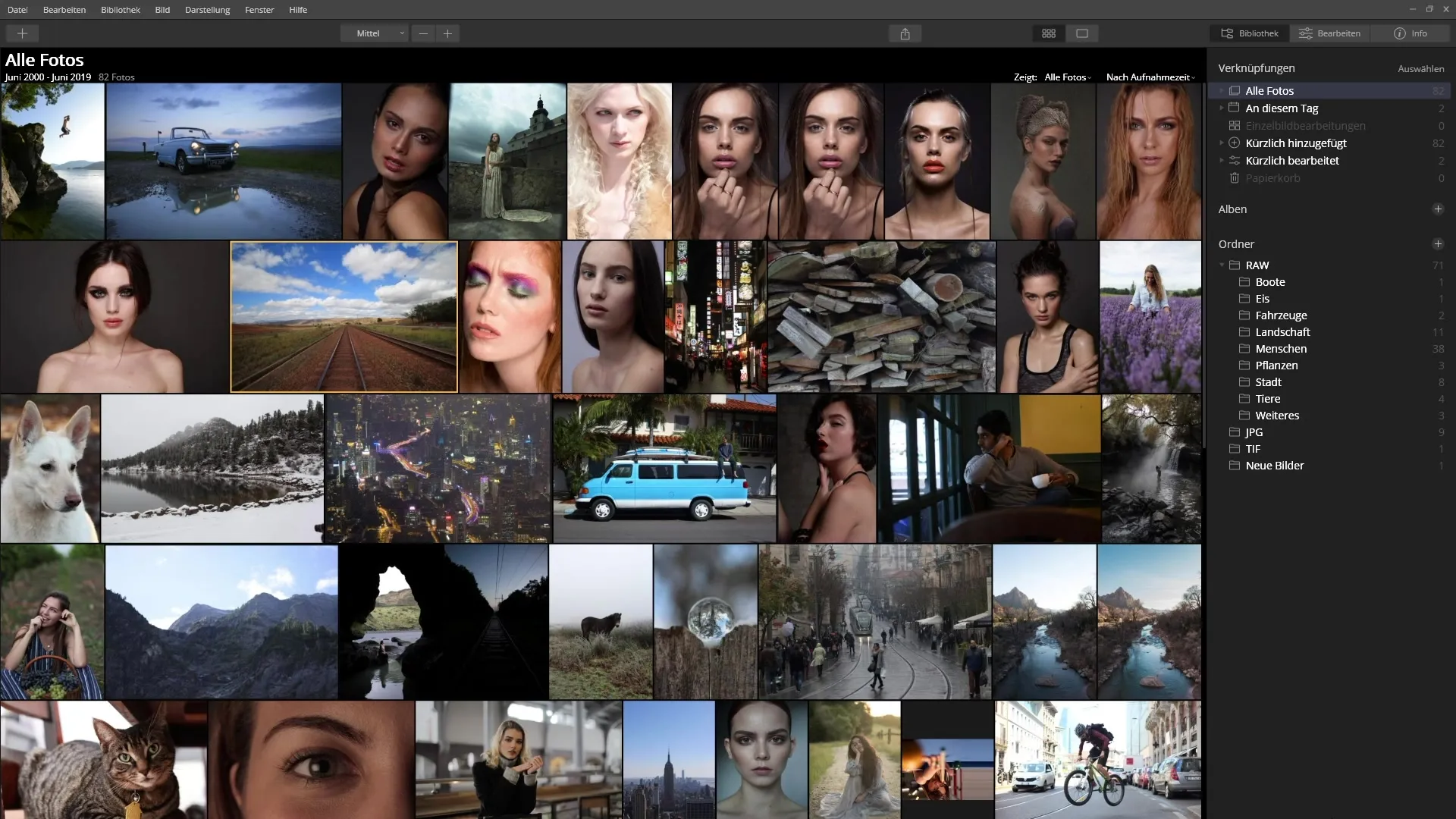
Přejmenování a úprava obrázků
Představ si, že chceš přejmenovat složku. Stačí kliknout na požadovanou složku, například „Zmrzlina“, a přejmenovat ji na „Zmrzlinový pohár“ stisknutím klávesy Enter. Tato změna se okamžitě zobrazí v softwaru, protože existuje živé propojení mezi programem a pevným diskem. Můžeš také kliknout pravým tlačítkem myši na složku a vybrat možnost přejmenování, aby se proces usnadnil.
Využívání virtuálních složek
V Luminar 4 můžeš také vytvořit odkaz na všechny fotografie. Klikni na „Všechny fotografie“ v knihovně, abys získal přehled o všech obrázcích své kolekce. Tato funkce je obzvláště užitečná pro práci seřazenou podle konkrétních časových období nebo alb, například podle fotografií z února 2019 nebo podle jednotlivých dnů.
Označování a hodnocení obrázků
Skvělá funkce Luminar 4 je možnost označovat a hodnotit obrázky. Můžeš obrázky označit srdcem, přidat barevné označení nebo použít hodnotící systém s pěti hvězdičkami. Takto se rychle najdou oblíbené nebo upravené obrázky. Tato hodnocení ti pomáhají udržet si přehled, zejména ve větších sbírkách.
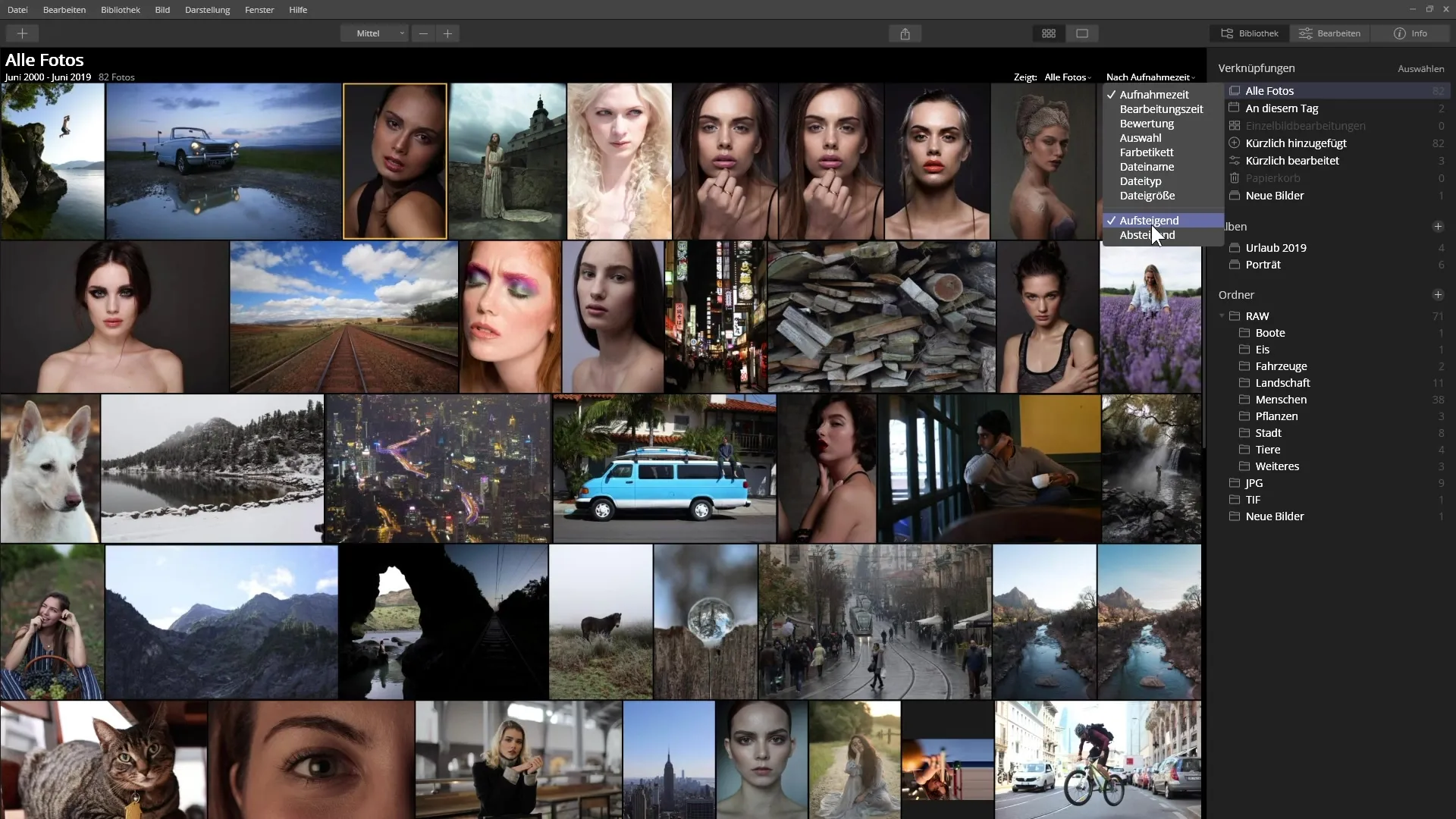
Použití koše
Pokud chceš odstranit obrázek, nejprve se vloží do koše. Vyber obrázek a klikni pravým tlačítkem myši, abys vybral možnost „Přesunout do koše“. Můžeš také najednou vybrat více obrázků stisknutím klávesy Ctrl. Jediným kliknutím na ikonu koše můžeš obrázky okamžitě odstranit nebo je obnovit z koše.
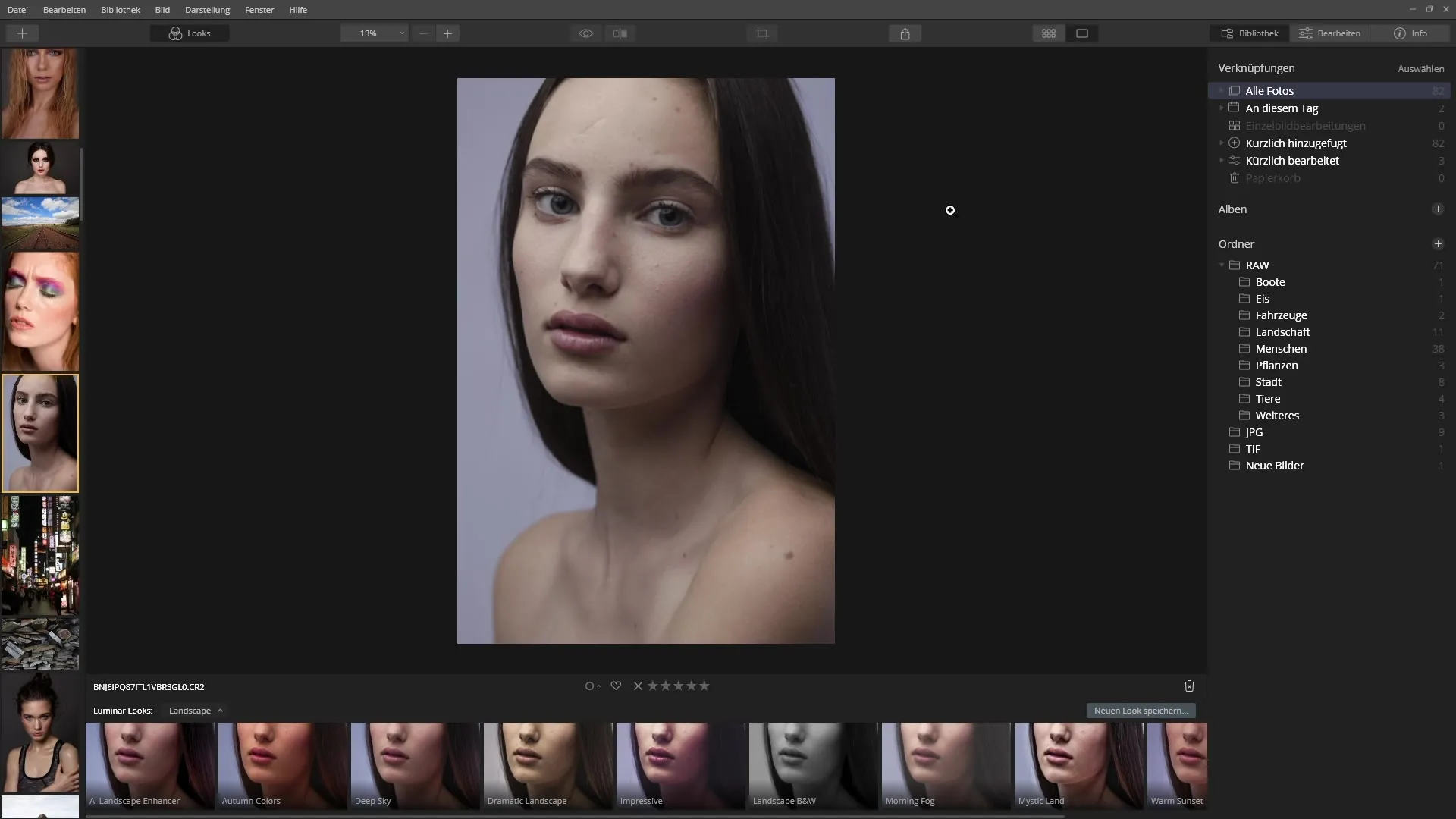
Odkazy pro lepší přehled
V oblasti „Odkazy“ můžeš spravovat svá často používaná alba nebo složky. Klikni pravým tlačítkem myši na složku a vyber „Přidat k odkazům“, aby byl přístup ke složce snadný. Tady také můžeš rozhodnout, zda chceš některé odkazy skrýt nebo zobrazit, abys zlepšil přehled.
Tvorba alb pro specifické projekty
Pokud pracuješ na konkrétním projektu, je rozumné vytvořit album. Klikni na plusku, abys vytvořil nové album, a pojmenuj ho například „Dovolená 2023“. Po vytvoření můžeš vybírat obrázky z různých zdrojů a jednoduše je přetáhnout do tohoto alba. Tím si udržuješ přehled a můžeš se cíleně zaměřit na odpovídající obrázky.
Třídění obrázků
Aby sis lépe uspořádal obrázky, můžeš pohled třídit podle různých kritérií. Použij nabídky v pravém horním rohu, aby ses přepínal mezi různými pohledy, jako jsou všechny fotografie, pouze oblíbené nebo odmítnuté obrázky. Třídění podle data pořízení nebo hodnocení je také možné a pomůže ti rychle najít požadované obrázky.
Shrnutí – Příručka pro efektivní správu fotografií v Luminar 4
Luminar 4 ti nabízí řadu výkonných nástrojů pro efektivní správu tvých obrázků. Od jednoduchého přejmenování a organizace tvých složek po používání virtuálních alb a odkazů můžeš cíleně strukturovat svou fotokolekci. Možnosti hodnocení a označování ti pomáhají rychle identifikovat své nejlepší snímky.
Často kladené otázky
Jak mohu přejmenovat složku v Luminar 4?Klikni na složku a stiskni klávesu Enter nebo klikni pravým tlačítkem myši na složku a vyber „Přejmenovat“.
Jak odstraním obrázky v Luminar 4?Vyber obrázek, klikni pravým tlačítkem myši a vyber „Přesunout do koše“.
Mohu vybrat více obrázků najednou?Ano, stiskni klávesu Ctrl a klikni na více obrázků.
Jak vytvořím nové album v Luminar 4?Klikni na plusku v knihovně a pojmenuj své nové album.
Jak mohu hodnotit obrázky?Použij hodnotící systém s pěti hvězdičkami nebo přidej barevné označení nebo srdce k označení svých oblíbených.


